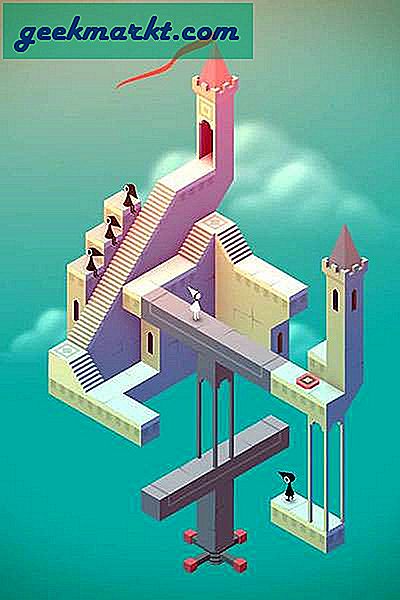Android işletim sistemi uzun bir yol kat etti. Aslında, onu önceki sürümlerle karşılaştırdığınızda, Android sürekli gelişirken çok daha verimli bir şekilde çok daha fazla şey yapabilir. Android'in kullanımı çok kolay olsa ve hemen hemen her ayara sadece birkaç dokunuşla ulaşabilseniz de, işleri biraz daha kolaylaştırmak için bazı kısayolları bilmek her zaman iyi bir şeydir. Merak ediyorsanız, işte bilmeniz gereken en iyi Android kısayollarından bazıları.
İlişkili:45 Android İçin En İyi Kök Uygulamaları
Daha Az Bilinen Android Kısayolları
1. Android'de Akıllı Kilitlemeyi etkinleştirin
Smart Lock, çoğu Android kullanıcısının bilmediği veya kullanışlılığına rağmen kullanmayı görmezden geldiği kullanışlı özelliklerden biridir. Açıkçası, bu bir kısayol değildir, ancak cihazınızı belirli koşullara bağlı olarak desen veya pin kilidi ile güvence altına alarak hayatınızı kolaylaştırır. Örneğin, evinizin veya iş yerinizin dışındayken cihazınızın otomatik olarak pin veya desen kilidine geçmesini sağlayabilirsiniz. Bu, size evde veya işyerinde geniş kullanım kolaylığı sağlarken güvenliği artırır.
Smart Lock'u etkinleştirmek için önce mevcut ekran kilidinizi desen veya pin olarak değiştirmeniz gerekir. Bunu yapmak için "Ayarlar"Uygulaması,"Güvenlik"Ve ardından"Ekran kilidi."Şimdi, Kalıp veya Sabitle'yi seçin ve kurulum işlemini tamamlamak için sihirbazı izleyin.
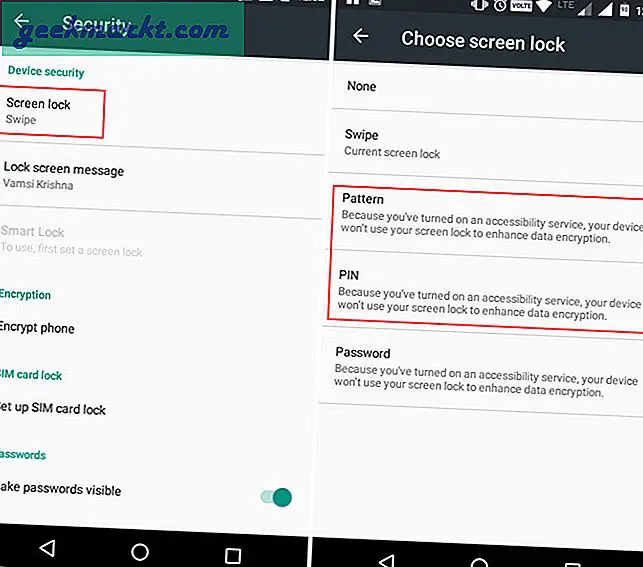
Bir kez yaptıktan sonra Smart Lock kurulumuna devam edebilirsiniz. Tekrar, "Ayarlar"Bölümüne gidin ve"Güvenlik."Burada," seçeneğine dokunun "Akıllı Kilit.”
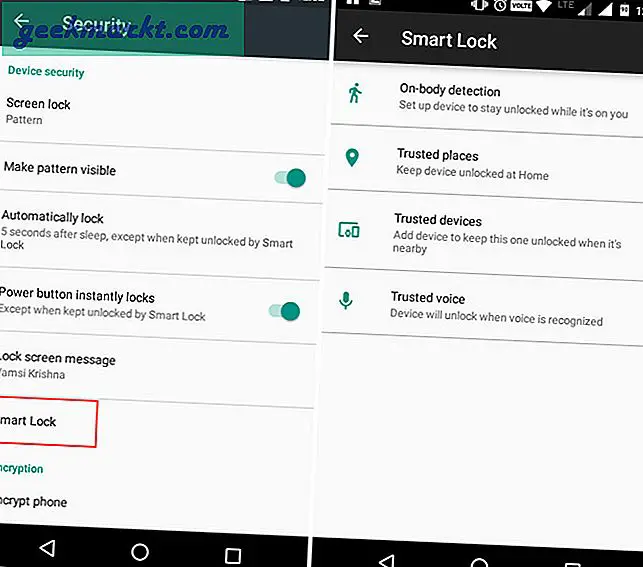
Smart Lock penceresinde, koşul türünü seçin ve Smart Lock'u kurmak için sihirbazla devam edin. Benim durumumda, evimi ve işyerimi "Güvenilen Yerler"Seçeneği. Şu andan itibaren, cihazım desen kilidini yalnızca ben evden veya iş yerinden çıktığımda kullanacak
2. Ekran Görüntülerini Hızla Çekin
Bir bilgisayarı herhangi bir süre kullandıysanız, yalnızca bir tuşa basarak ekranın ekran görüntülerini alabileceğinizi bilmelisiniz. Tıpkı bir bilgisayarda olduğu gibi, basit bir kısayol ile Android ekranınızın ekran görüntülerini alabilirsiniz. Bu ekran görüntüleri, bir hata mesajı gibi bir şey yakalamak veya harika Android ana ekranınızı göstermek istediğinizde çok faydalıdır.
Ekran görüntüsünü almak için "Sesi kıs"Düğmesi ve"Güç”Düğmesine aynı anda. Bu yöntem kullanılarak alınan tüm ekran görüntüleri "Resimler> Ekran görüntüleriDahili depolama alanındaki ”klasörü.
Alternatif olarak, çok fazla ekran görüntüsü alırsanız ve fiziksel anahtarlarınıza zarar vermek istemezseniz, şunu kullanın: Google şimdi dokunun. Ekran görüntüsünü almak istediğiniz ekrana gidin ve ardından Ana Ekran Düğmesini basılı tutun, menünün alttan yukarı kaydırıldığını göreceksiniz, paylaş düğmesine dokunun. Ve bu, mevcut ekranın ekran görüntülerini alacak ve paylaşım seçeneklerini açacaktır.
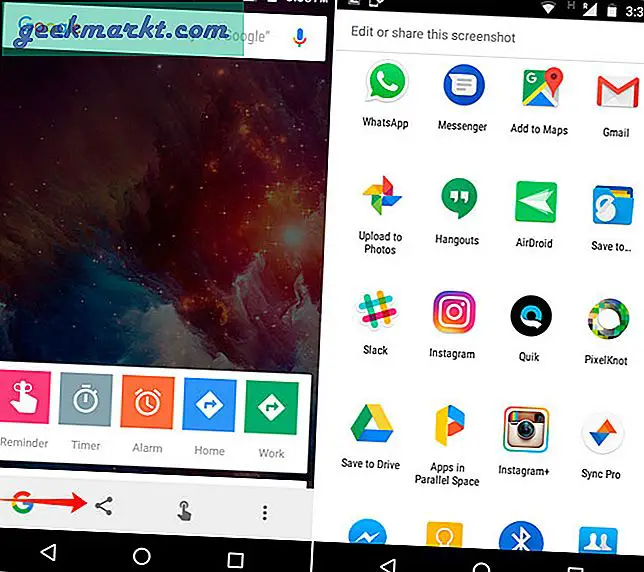
3. Kamerayı Doğrudan Kilit Ekranından Başlatın
Kamera uygulamanızı başlatmak için uğraşırken kamera anları orada kalmayacak. Yani, işleri biraz daha hızlı hale getirmek için kamera uygulamasını şu şekilde başlatabilirsiniz: kamera simgesinden uzağa hızlıca kaydırmak kilit ekranında. Özel bir kilit ekranı kullanıyorsanız veya telefon üreticisi özel bir dış görünüm kullanıyorsa, kısayol farklı olabilir veya bu seçeneği bulamayabilirsiniz.
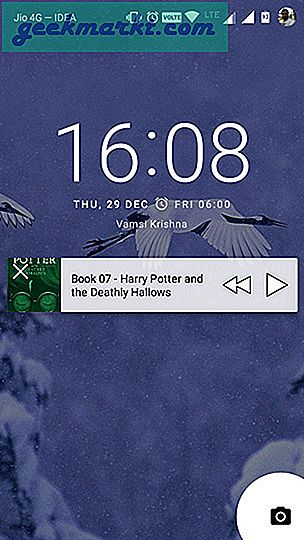
Bazı cihazlarda kamera uygulamasını şu yolla da başlatabilirsiniz: güç düğmesine iki kez basmak veya tarafından cihazı birkaç kez çevirmek. Örneğin, Moto telefonum her iki kısayolu kullanarak kamera uygulamasını başlatabilir. Yani, telefonu birkaç kez çevirerek ve kilit ekranındaki kısayolu kullanarak.
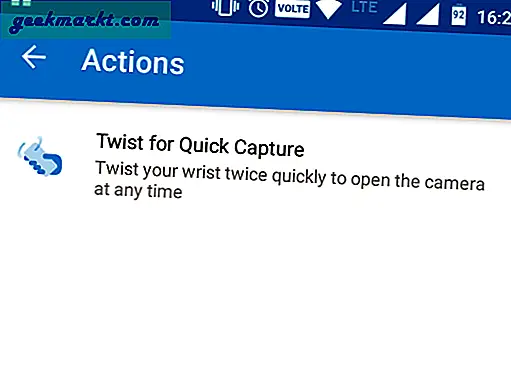
4. Favori Uygulamanızı Hızla Bulun
İhtiyaçlarımızı ve merakımızı karşılamak için bir ton uygulama yüklüyoruz. Uygulamaları yüklerken, alfabetik olarak sıralandıklarında bile favori uygulamamızı bulmak oldukça can sıkıcı olabilir. Ancak, uygulamayı hızla daraltmak ve açmak için bir uygulama arayabilirsiniz.
Android'in vanilya sürümünü veya Google Asistan başlatıcısını kullanıyorsanız, bas ve basılı tut Uygulama arama çubuğuna odaklanmak için Uygulama Çekmecesi simgesine dokunun. Uygulama listesini daraltmak için buraya uygulamanın ilk birkaç harfini girin.
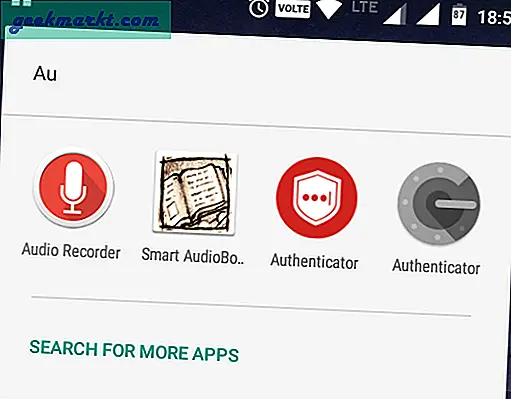
Alternatif olarak, aynı şeyi Google Now Ara ana ekrandaki çubuk. Sadece uygulamanın ilk birkaç harfini girin ve uygulamanın arama önerilerinde listelendiğini göreceksiniz.
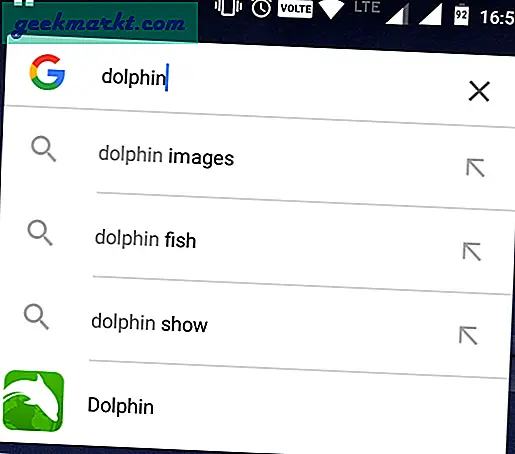
Eğer kullanıyorsanız Nova başlatıcısıaynı şeyi yapabilirsiniz. Sadece Ana Sayfa düğmesine dokunun arama çubuğunu açmak için. Buraya ilk birkaç harfi girin ve uygulamanızın listelendiğini görmelisiniz.
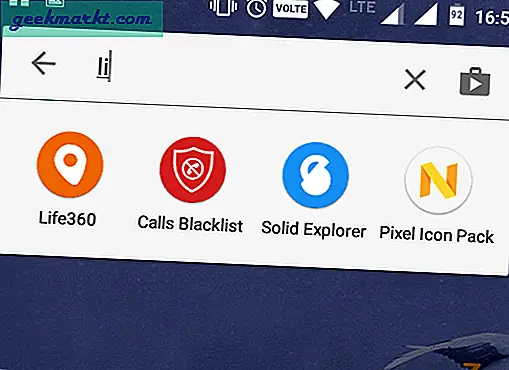
5. Ses Düğmeleriyle Rahatsız Etmeyin Modunu Etkinleştirin
Android'deki Rahatsız Etmeyin modu, telefon görüşmeleri, mesajlar, bildirimler vb. İle uğraşmak istemediğinizde oldukça kullanışlıdır. Rahatsız Etmeyin modunu doğrudan Bildirim gölgesinden etkinleştirebilmenize rağmen, daha da hızlı bir yol vardır. . "Sesi kısCihazınızı titreşim moduna geçirene kadar ”düğmesine basın. Şimdi, "Sesi kısRahatsız Etmeyin modunu etkinleştirmek için tekrar ”düğmesine basın.
Rahatsız Etmeyin modunu sonlandırmak istiyorsanız, "Sesi aç"Düğmesine basın ve gitmekte fayda var.
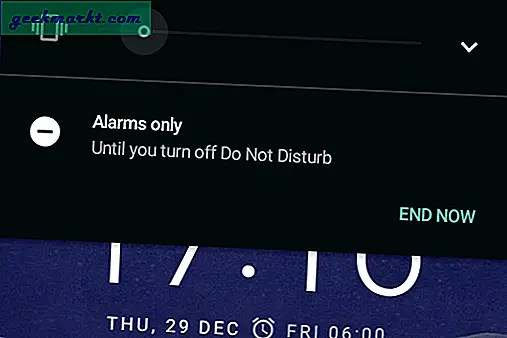
6. "OK Google" ı İyi Kullanın.
Tıpkı Smart Lock özelliği gibi, Google Asistan da yok sayılır veya yetersiz kullanılır. Örneğin, Google Asistan'ın Google Keep'te notlarınızı almasını sağlayabilir, hatırlatıcılar veya alarmlar ayarlayabilir, hemen hemen her şey hakkında bilgi alabilir, para birimini dönüştürebilir, spor güncellemeleri alabilir, kişilerinize mesaj gönderebilir veya onları arayabilir, müzik dinletebilirsiniz vb.
Tüm bunların gerçekleşmesi için, öncelikle herhangi bir ekrandan "OK Google algılamasını" etkinleştirmeniz gerekir. Bunu yapmak için "GoogleUygulama menüsünden ”app. Şimdi menüyü açın, "Ayarlar" ve sonra "Ses."Burada" seçeneğini seçin "Ok Google Algılama.”
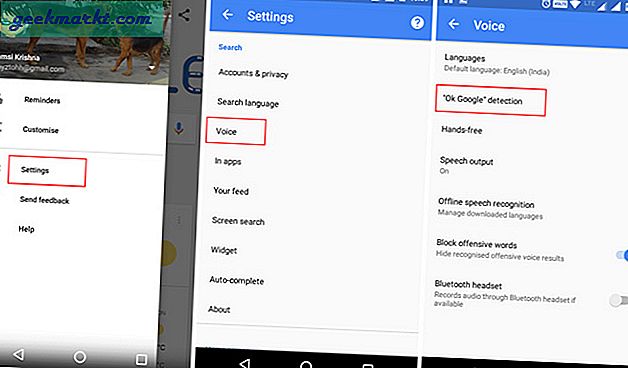
"Herhangi bir ekrandan, "Ve gitmekte fayda var. Bu noktadan sonra, Google Asistan'ı herhangi bir ekrandan (kilit ekranı dahil) yalnızca "Tamam Google.”
İlişkili: Yeni Google Now Voice Komutları
7. Google Chrome'da Bir Sayfayı Yenilemek için Aşağı Çekin
Chrome tarayıcısında bir web sayfasını yenilemek için menüyle uğraşmanıza gerek yoktur. Sadece sayfayı aşağı sürükleyinve Chrome web sayfasını yenileyecektir. Bu yöntemin iyi yanı, Play Store'daki neredeyse tüm modern uygulamalar için geçerli olmasıdır.
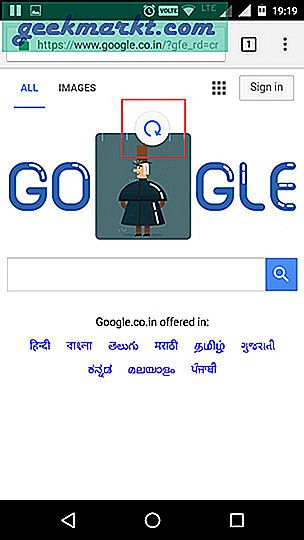
Günlük yaşamınızda yukarıdaki kısayolları kullanmayla ilgili düşüncelerinizi ve deneyimlerinizi tartışmak için en sevdiğiniz Android kısayollarını paylaşmak için yardımcı olacağını ve aşağıda yorum yapacağını umuyoruz.
8. Android'de Bildirim Geçmişini Görüntüleyin
Android'de Yanlışlıkla Kapatılan Bildiriminiz varsa geri almak oldukça kolaydır.
Açmak için Android ana ekranınıza uzun dokunun Widget'lar bölümler. Adımlar diğer cihazlar için farklı olabilir, ancak temelde Widget bölümlerine gitmeniz gerekir. Sonra, görene kadar alta kaydırın Ayarlar kısayol widget'ı.
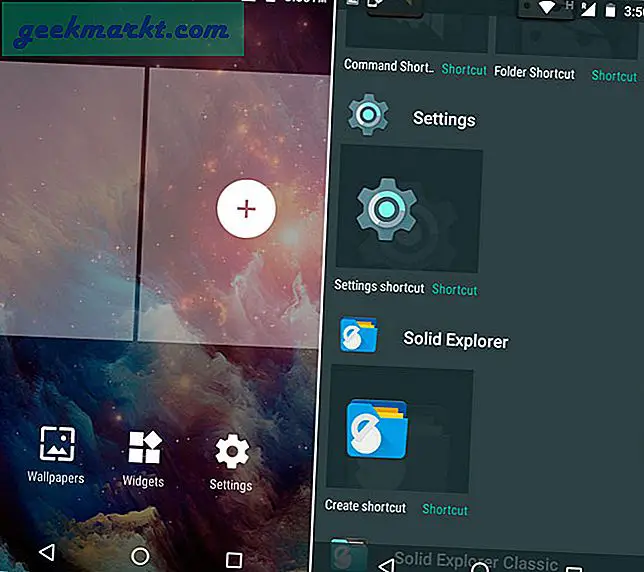
Uzun dokunun ayar widget'ı ve ana ekranınıza sürükleyin. Yeni bir menü açılacak, seçin Bildirim günlüğü.Ve bu kadar. Ana ekranınızda bir Bildirim günlüğü kısayolu görünecektir. Buna dokunmanız yeterlidir, bildirim geçmişinize erişebilirsiniz.
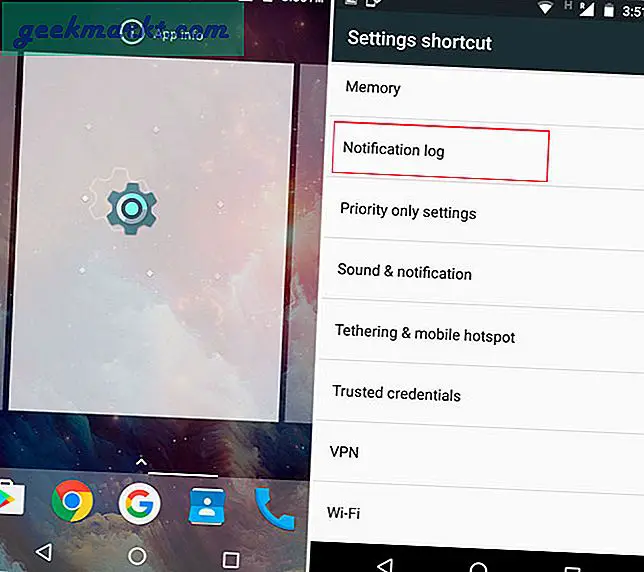
9. Nova başlatıcı hareketlerini kullanın
Nova başlatıcısı bizim favori rampalarımızdır ve bilmiyor olabilirsiniz, ancak kollarında gizli birçok hile gizli kısayollar var. Örneğin - Nova Launcher'ımı, ana ekranı aşağı kaydırdığımda bildirim tepsisini açacak, uygulama çekmecesini açmak için yukarı kaydıracak ve ana ekrana iki kez dokunduğumda ekranı kapatacak şekilde ayarladım.
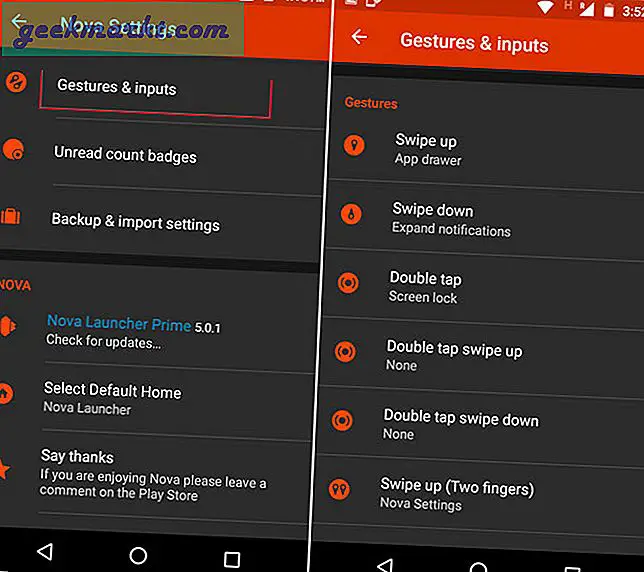
Ayrıca şunları da yapabilirsiniz Nova başlatıcısında Simge Hareketleri kurma. Örneğin - Google Chrome simgesine dokunduğumda normal Chrome uygulamasını açıyor, ancak uygulama simgesini hızlıca kaydırırsam Google şimdi sesli aramayı başlatıyor. Bunu izlemeyi daha iyi anlamak için Nova Launcher İpuçları ve Püf Noktaları videosu.
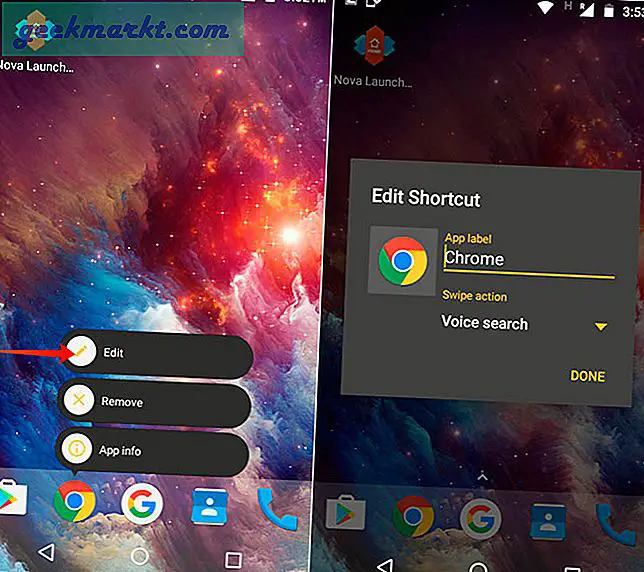
10. Google Klavye Kısayolları
Google Klavye kullanıyorsanız, o zaman şanslısınız. Daha hızlı yazmanızı sağlamak için birçok harika kısayol ve kaydırma hareketiyle birlikte gelir.
En sevdiğim şey, imleci boşluk çubuğunuzu kullanarak hareket ettirmektir. İmlecinizi Google Klavye ile hareket ettirmek için Boşluk tuşunu basılı tutun ve sola / sağa kaydırın. Bu, URL yazarken veya bir şeyi yanlış yazarsanız kullanışlıdır.
İlişkili:Bilgisayarınızın Faresini (ve Klavyesini) Android'inizle Nasıl Paylaşabilirsiniz?
11. Google'ı şimdi Tap'ta kullanın
Google şimdi dokunarak tüm kullanışlı kısayolları ana ekrana getirin. Android'in en önemsiz özelliklerinden biridir.
Örneğin - Diyelim ki, bir Facebook sayfasında bazı emlak ilanları buldunuz ve o sayfada belirtilen numaradan aramak istiyorsunuz. Şimdi, Facebook resmi uygulamasında panoya metin kopyalamanıza izin vermediğinden, numarayı bir kağıda manuel olarak yazmanız ve ardından o adamı aramanız gerekecek. Sağ?
Ancak Google artık dokunduğunuzda, yapmanız gereken tek şey, ana sayfa düğmesine basmaktır; bu, numarayı otomatik olarak algılayacak ve size doğrudan telefon uygulamasını kullanarak arama seçeneği sunacaktır.
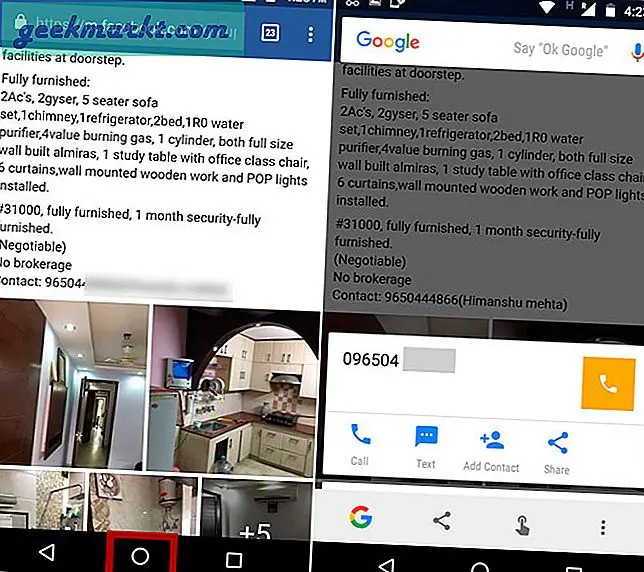
Bu, buzdağının sadece görünen kısmı, artık Google ile yapabileceğiniz diğer soğuk şeylere bir göz atın.
12. Bir Kısayol uygulaması kullanın
Android'deki yerleşik kısayollar size bir dereceye kadar yardımcı olabilir. Ancak aşağıdaki gibi bir uygulamayla FooView, tüm kısayolları parmak ucunuza getirebilirsiniz.
Foo görünümü, Android'inize sihirli bir kayan düğme ekler (yalnızca Ana ekrana değil) Ve bu düğmeye dokunarak bir uygulamayı başlatabilir, favori web sitenizi açabilir, ekran görüntüleri alabilir, video kaydedebilir ve çok daha fazlasını yapabilirsiniz.

Sarma
Her zaman inanıyoruz, bir şeyi gün boyu kullanırsanız, onu etkili bir şekilde kullandığınızdan emin olun. Uzun vadede zaman kazandırır. Ve umarım, bu Android Kısayolları da aynısını yapmanıza yardımcı olur.
Aşağıdaki yorumlarda bir şeyi kaçırırsak bize bildirin.